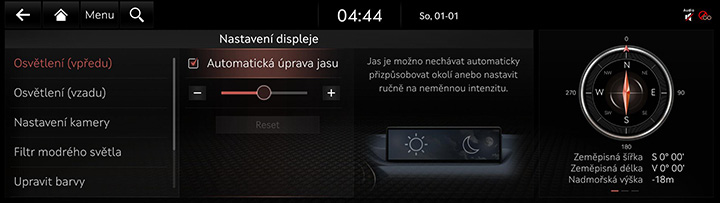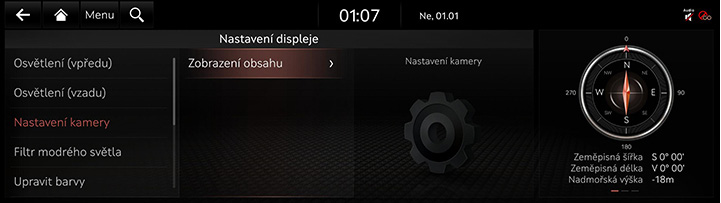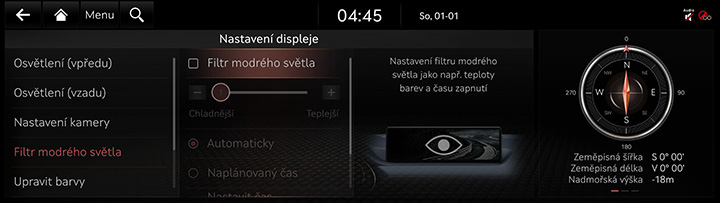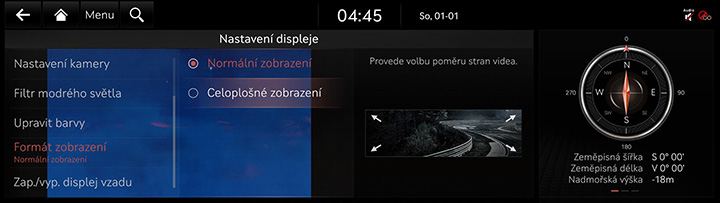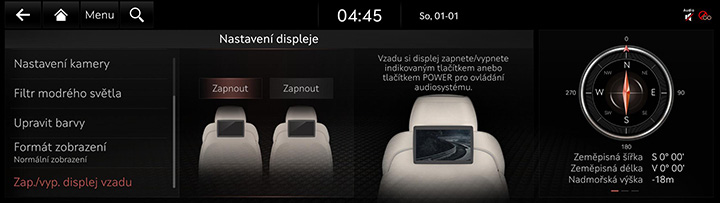Nastavení displeje
Zobrazení, znázorněná v tomto systému, se mohou lišit od skutečných zobrazení.
Na domovské obrazovce stiskněte [Nastavení] > [Displej]. Zobrazí se obrazovka nastavení displeje.
Jas
Nastavuje jas obrazovky.
- Na obrazovce nastavení displeje stiskněte [Osvětlení (vpředu)] nebo [Osvětlení (vzadu)].
|
|
- Zvolte požadované alternativy.
- [Automatický jas]: Automaticky upravuje jas displeje na základě okolního světla.
|
,Poznámka |
|
Viditelnost se může snížit, pokud uživatel v jasném prostředí nastaví jas obrazovky na tmavý. |
Nastavení kamery
- Na obrazovce nastavení displeje stiskněte [Nastavení kamery].
|
|
- Stiskněte požadovanou položku.
Modrý Světelný Filtr
Snižuje zatížení očí tím, že omezuje množství vyzařovaného modrého světla v případě nízkého venkovního jasu.
- Na obrazovce nastavení displeje stiskněte [Modrý Světelný Filtr].
|
|
- Stiskněte požadovanou položku.
- [Modrý Světelný Filtr]: Aktivuje filtr modrého světla.
- [Automaticky]: Pro snížení oční zátěže aktivuje modrý světelný filtr automaticky podle okolního jasu.
- [Uživatelem nastavený čas]: Aktivuje filtr modrého světla podle naplánovaného času nastaveného uživatelem.
- [Nastavit čas]: Aby se snížil oční kmen, aktivuje se modrý světelný filtr podle času nastaveného uživatelem.
Upravit barvy
Při přehrávání videa můžete nastavovat jas/kontrast/sytost.
- Při přehrávání videa stiskněte [Upravit barvy] na obrazovce nastavení displeje.
|
|
- Upravte požadované položky.
- [Jas]: Upravuje jas.
- [Kontrast]: Upravuje kontrast.
- [Sytost]: Upravuje sytost.
|
,Poznámka |
|
Pro vynulování úpravy nastavení stiskněte [Centrovat]. |
Formát zobrazení
Můžete si vybrat požadovanou velikost obrazovky videa a užít si videa s pocitem reality.
- Na obrazovce nastavení displeje stiskněte [Formát zobrazení].
|
|
- Stiskněte požadovaný režim.
- [Normální]: Zobrazení na obrazovce ve formátu 4:3 s černým okrajem vlevo i vpravo.
- [Celoplošné zobrazení]: Zobrazuje celou obrazovku.
Zapnutí/vypnutí displeje vzadu
Vypíná nebo zapíná zadní obrazovku.
Na obrazovce nastavení displeje stiskněte [Zap./vyp. displej vzadu].
|
|